Arduino UNO R4 - Le capteur lumineux déclenche le servomoteur
Dans ce tutoriel, nous apprendrons comment utiliser un Arduino UNO R4 pour contrôler le servomoteur en fonction de la valeur mesurée soit par un capteur de lumière, soit par le module capteur de lumière. Plus précisément, l'Arduino UNO R4 lira les valeurs d'un capteur de lumière.
- Lorsque la lecture du capteur lumineux est supérieure à un certain niveau, l'Arduino UNO R4 met le servomoteur à 90 degrés.
- Lorsque la lecture du capteur lumineux est inférieure à ce niveau, l'Arduino UNO R4 ramène le servomoteur à 0 degrés.

Préparation du matériel
Ou vous pouvez acheter les kits suivants:
| 1 | × | Kit de Démarrage DIYables STEM V4 IoT (Arduino inclus) | |
| 1 | × | Kit de Capteurs DIYables (30 capteurs/écrans) | |
| 1 | × | Kit de Capteurs DIYables (18 capteurs/écrans) |
Le capteur de lumière LDR est très abordable, mais il nécessite une résistance pour le câblage, ce qui peut rendre l’installation plus complexe. Pour simplifier le câblage, vous pouvez utiliser un module de capteur de lumière LDR comme alternative.
À propos du servomoteur et du capteur de lumière
Si vous n'êtes pas familiarisé avec les servomoteurs et les capteurs de lumière (leurs connexions, leur fonctionnement et leur programmation), veuillez consulter les tutoriels ci-dessous pour en savoir plus :
Diagramme de câblage
- Le schéma de câblage entre l'Arduino Uno R4, le servomoteur et le capteur de lumière (analogique)

Cette image a été créée avec Fritzing. Cliquez pour agrandir l'image.
- Le schéma de câblage entre l'Arduino Uno R4, le servomoteur et le module capteur de lumière (numérique).
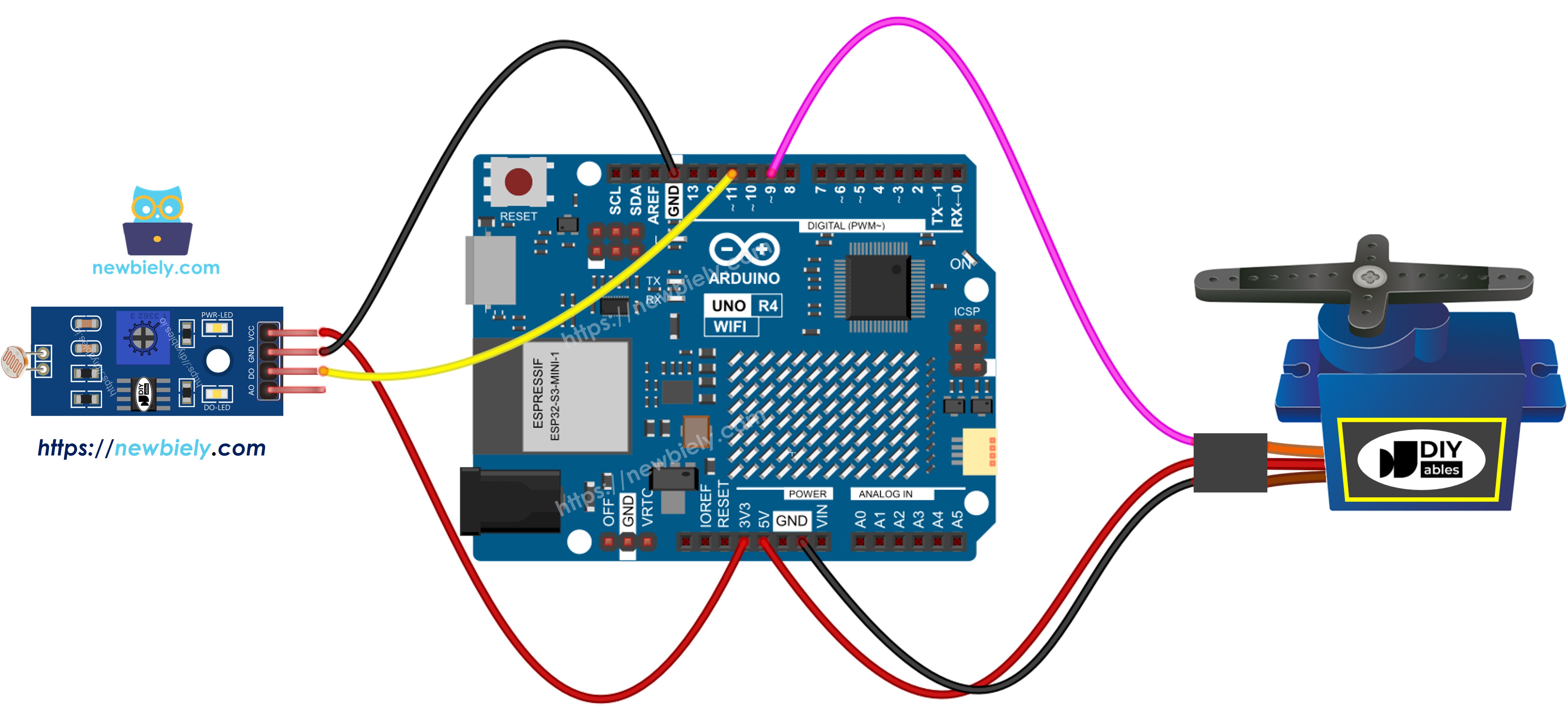
Cette image a été créée avec Fritzing. Cliquez pour agrandir l'image.
Code Arduino UNO R4 - Seuil analogique
- Le code Arduino Uno R4 pour lire la valeur du capteur de lumière LDR et contrôler le servomoteur
- Le code Arduino Uno R4 pour lire la valeur du capteur de lumière LDR et contrôler le servomoteur
Étapes rapides
Suivez ces instructions étape par étape :
- Si c'est la première fois que vous utilisez l'Arduino Uno R4 WiFi/Minima, consultez le tutoriel sur Arduino UNO R4 - Installation du logiciel..
- Reliez les composants selon le schéma fourni.
- Connectez la carte Arduino Uno R4 à votre ordinateur à l'aide d'un câble USB.
- Lancez l'IDE Arduino sur votre ordinateur.
- Sélectionnez la carte Arduino Uno R4 appropriée (par exemple, Arduino Uno R4 WiFi) et le port COM.
- Copiez le code ci-dessus et collez-le dans l'IDE Arduino.
- Cliquez sur le bouton Upload dans l'IDE Arduino pour transférer le code vers l'Arduino Uno R4.
- Activez le capteur de lumière.
- Observez le mouvement du servomoteur.
